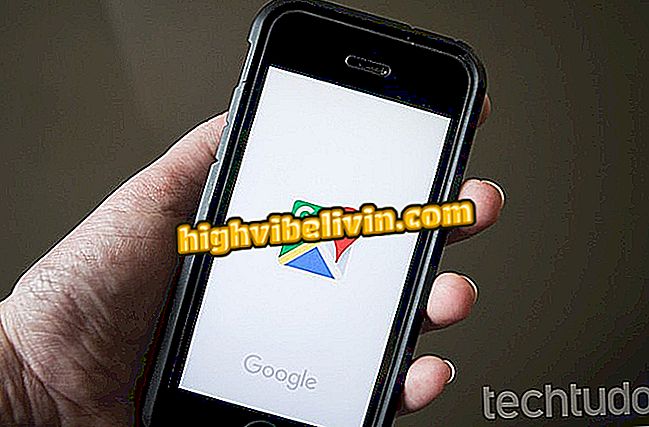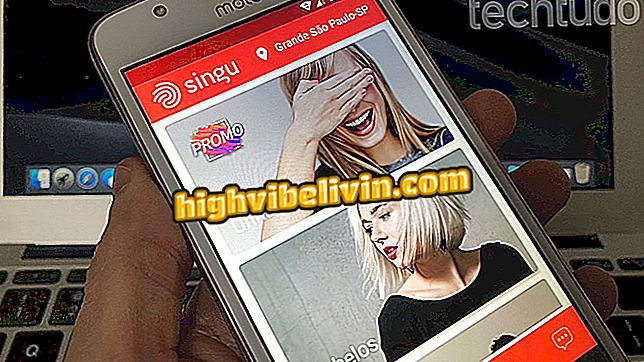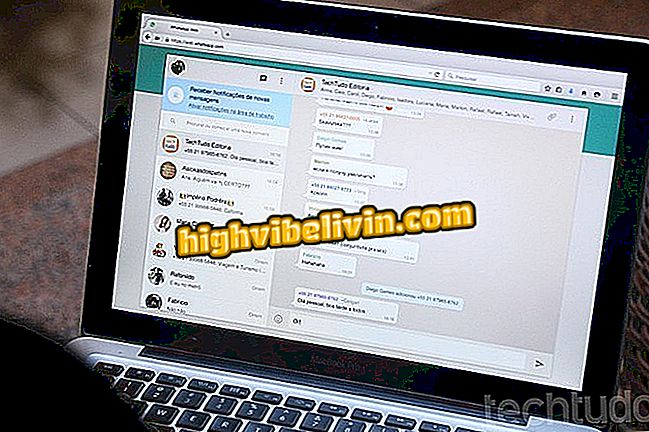Fortnite összeomlik? Lásd a lehetséges okokat, és mit kell tennie a megoldáshoz
A Fortnite, az Epic Games játék az iOS, a PC, a PS4 és az Xbox One rendszeren keresztül letölthető, a hibákat, a frissítéseketől származó hibákat, többek között a hibákat, amelyek megakadályozzák a felhasználó futását vagy a játék PC-verzióban történő indítását. Fortnite összeomlik? Tehát nézd meg ezt az útmutatót a lehetséges okokról és kulcsfontosságú megoldásokról, és nézd meg, hogyan lehet őket megoldani. Érdemes megemlíteni, hogy ez a bemutató a Fortnite Battle Royale és a Save the World változatát is szolgálja.
Olvassa el a Fortnite teljes áttekintését
Elavult Video Driver
A Fortnite leggyakoribb hibái az elavult illesztőprogramok miatt következnek be. Az alábbi megoldások tesztelése előtt lépjen az Nvidia vagy az AMD videokártya megfelelő oldalára, töltse le és telepítse a legfrissebb verzióját a számítógépen.

Fortnite összeomlik? Frissítse a videokártya-illesztőprogramokat
Nem támogatott felbontás
Előfordulhat, hogy a számítógép nem rendelkezik a Fortnite futtatásához szükséges összes követelménygel, ezért nagyon alacsony képsebességet vagy hibákat okozhat, amelyek a beállításokkal összeegyeztethetetlen felbontással kapcsolatosak. Ennek a legegyszerűbb módja a játék 3D-s felbontásának 1280x760-ra történő csökkentése, vagy a készülék megfelelő méretének csökkentése.
1. lépés: A Fortnite-on kattintson a beállításokhoz;

A Fortnite menüben kattintson a beállítások ikonra a fogaskerék ikonjával
2. lépés. Változtassa meg a 3D felbontást 1280x760-ra.

Módosítsa a Fortnite 3D felbontását 1280x720-ra
A BattlEye rendszerindítás sikertelen
A BattlEye egy olyan csalás elleni védelmi rendszer, amely egy vagy több alkalommal ellentétes lehet a víruskeresővel, tűzfalral vagy akár a játékkal is, mert sérült adatok miatt. A "BattlEye szolgáltatás indítása sikertelen" vagy "0xc00007b" javításához telepítse újra a programot.

Fortnite - nézd meg a játék játékát
1. lépés: Nyissa meg a "C: Program fájlok Fortnite FortniteGame Binárisok Win64 BattlEye" mappájában található Fortnite "BattleEye" mappát;

Használja a BattlEye eltávolítót a Fortnite mappában
2. lépés: Kattintson az "Uninstall_BattlEye.bat";
3. lépés. Indítsa újra a számítógépet. Menjen vissza a mappába, majd kattintson az "Install_BattlEye.bat" gombra a program újratelepítéséhez. Most próbálja meg újra megnyitni a játékot.

Menjen vissza ugyanabba a mappába és telepítse újra a BattlEye-t Fortnite-ba
Teljes képernyő optimalizálás
Az "Unreal Process Crashed: UE4-FortniteGame" üzenet az egyik leggyakrabban előforduló hiba a Fortnite-ban. Feltételezhető, hogy hibákat, összeférhetetlenséget vagy a megfelelő videó meghajtó azonosításának hiányát okozza. Szerencsére több, mint egy módja van a probléma megoldásának.
Az első az, hogy letiltjuk a "Teljes képernyő optimalizálás" opciót a Fortnite kliens kompatibilitási beállításaiban.
1. lépés: Nyissa meg a "Win64" mappát a "C: Programfájlok Fortnite FortniteGame Binárisok Win64" alatt.
2. lépés Kattintson a jobb egérgombbal a "FortniteClient-Win64-Shipping.exe" fájlra, és válassza ki a "Tulajdonságok" opciót;

A Fortnite mappában módosítsa a képen látható fájlok beállításait
3. lépés: A "Kompatibilitás" alatt jelölje be a "Teljes képernyős optimalizálás letiltása" jelölőnégyzetet.

Ellenőrizze a két dobozt, mentse el a beállításokat, és indítsa újra a Fortnite programot
4. lépés Ismételje meg ugyanazt a folyamatot a "FortniteClient-Win64-ShippingBE.exe" fájlban, amely szintén az első mappában található;
5. lépés. Indítsa újra a játékot, és nézze meg, hogy a probléma megoldódott-e.
Problémák a TDR-rel
Ha a fenti bemutató nem működik, a probléma a TDR, vagy a Timeout Detection és Recovery funkcióval kapcsolatos. Amikor a Windows a videokártyát használja, az operációs rendszer jelet küld a monitornak. Ha a válaszidő hosszú, a Windows visszaállítja a biztonsági illesztőprogramokat.
Tudja, hogy a képernyő "villog", majd visszatér a normál állapotba? Ez történik. Csak a meccs alatt a játék leáll.
1. lépés: A billentyűzeten nyomja meg a Windows + R billentyűt, írja be a "regedit" parancsot, majd nyomja meg az Enter billentyűt;

A Rendszerleíróadatbázis-szerkesztő eléréséhez és a Fortnite-hiba javításához használja a Windows + R parancsikont
2. lépés: A rendszerleíróadatbázis-szerkesztőben nyissa meg a "GraphicsDrivers" részt a "HKEY_LOCAL_MACHINE System CurrentControlSet Control GraphicsDrivers" alatt.
3. lépés: Jobb klikk a képernyő jobb oldalán, a szürke részen válassza az "Új" lehetőséget, majd a "Dword Value 32 bit" opciót;
4. lépés: Írja be a "TdrLevel" szót idézőjelek nélkül. Ezután kattintson duplán a létrehozott fájlra, és írja be a nullát (0) az "Értékadatok" alatt;
értéke nulla5. lépés. Zárja be a beállításjegyzéket, és indítsa újra a számítógépet.
Videokártya konfliktusok
Egyes notebookokon vagy számítógépeken, amelyek két videokártyával rendelkeznek - amelyek közül az egyik integrálva van a processzorral, előfordulhatnak olyan konfliktusok, amelyek a játékot "összeomlik" vagy másodpercenként csökkentik a képsebességet.
Akár hiba, akár a PC saját beállításai miatt, a felhasználók kétféleképpen jelentették be az interneten ezeket a problémákat.
1. lépés: Nyissa meg az Eszközkezelőt;
2. lépés: A Video Adapters lapon megjelenik a két adapter neve. Az egér jobb gombjával kattintson a dedikált videokártyára (offboard), és válassza ki az "eszköz letiltása" opciót;

Kapcsolja ki a videokártyát, majd engedélyezze újra
3. lépés. Ezután kattintson az "Eszköz engedélyezése" gombra.
A megoldás egy másik módja az integrált videokártya letiltása, hogy a játék csak a dedikált kártyát ismeri fel és használja.
1. lépés: Nyissa meg az Eszközkezelőt;

Kapcsolja ki az integrált videokártyát a Fortnite hibájának megoldásához
2. lépés: Használja az integrált kártya "eszköz letiltása" opcióját.
Sérült fájlok
A hiba továbbra is fennáll? Valami sérülhet a Fortnite archívumában.
1. lépés: Nyissa meg a Fortnite indítót és kattintson a fogaskerékre;

Ellenőrizze a fájlok sértetlenségét a Fortnite indítóban
2. lépés: Válassza ki a "Check" lehetőséget, és várja meg a folyamatot. A program sérült vagy hiányzó adatokat keres, és letölti a fájlokat.
borítani
A "0x887A0006" hiba a túlterhelt GPU-khoz kapcsolódik. Ha a Fortnite zárja ezt az üzenetet, vonja vissza a Overclock - ha van ilyen - vagy az eljáráshoz használt programot, és próbálja meg újraindítani a játékot.
Önnek mi a legjobb lövöldözős játék? Hagy egy Válaszot